在使用Outlook应用程序时,有时可能会遇到令人困惑的错误,显示“无法连接到网络”,错误代码为0x800CCC13。在这里,我们将深入研究这个问题,并展示11种解决这个问题的方法。
在数百万的公司办公室和小型企业中,微软Outlook电子邮件客户端仍然是商务沟通的先锋。虽然Outlook应用程序的功能极其丰富,但它有时会抛出无聊的错误消息,让用户心跳加速。虽然大型组织可能拥有处理这些问题的技术资源;小型企业和个人用户最终可能会经历一段具有挑战性的时期。其中一个真正会让您出错的错误消息是“无法连接到网络(0x800CCC13)”错误。让我们深入研究一下这个具有挑战性的问题。
“Cannot Connect to Network(0x800CCC13)”错误的主要原因
当我们看到这种错误突然出现时,通常在用户更新操作系统后不久就会注意到。错误的系统升级极有可能会使Outlook PST文件混乱。除此之外,这个问题还可能是由于各种原因造成的,从恶意软件攻击到Outlook插件的问题。在某些情况下,Outlook配置文件中的腐败也会导致这个问题。为了解决这个错误,我们列出了以下11个步骤,您可以尝试一下。
# 1。尝试关闭防火墙
系统上的Windows防火墙有时可能与Outlook应用程序发生冲突,并阻止它连接到邮件服务器。因此,试一试关闭防火墙并尝试发送和接收电子邮件。
# 2。建立一个新的Outlook档案
在少数情况下,已经注意到损坏的Outlook配置文件会使这个问题突出。为了消除这种可能性,尝试一下创建一个新的Outlook配置文件通过执行下面列出的步骤。
- 从桌面屏幕转到Windows搜索框或运行框,并简单地按下控制面板
- 接下来,打开控制面板应用程序
- 当屏幕出现时,只需转到搜索框呈现在控制面板筛选,然后输入邮件
- 此外,由于邮件选项显示出来,你需要点击它
- 接下来邮件设置- Outlook窗口,正好碰到显示配置文件
- 一旦到了那里,就去搭讪添加并按照屏幕上显示的说明创建一个新的配置文件然后把你现有的Outlook Mail账户也加入其中
# 3。禁用任何有故障的Outlook插件
如果您碰巧使用的外接程序与Outlook应用程序冲突,则很可能出现此错误。缩小范围禁用特定插件,只需执行以下步骤。
- 打开运行框或Windows搜索栏然后输入cmd打开命令提示符屏幕
- 接下来在显示的屏幕中输入outlook.exe /安全然后以安全模式打开应用程序。
- 现在,您需要遵循一个迭代过程,通过禁用一个接一个的外接程序来缩小可能与Outlook邮件客户端冲突的任何可能的外接程序。
# 4。考虑关闭杀毒软件
在某些罕见情况下,系统中正在运行的防病毒应用程序可能会干扰Outlook应用程序与邮件服务器的连接,从而提示此网络错误。因此,建议关闭防病毒应用程序,并检查它是否消除了问题。
# 5。尝试修复MS Office应用程序
顺便提一下,Outlook应用程序是流行的MS Office套件的一部分,它本身可能会损坏。要缓解这个问题,请访问微软支持网站获取修复MS Office应用程序的具体说明。
# 6。进行干净启动
要诊断和解决问题,您可以尝试执行干净引导并检查Outlook是否可以正常工作。当您执行干净启动时,Windows系统只启动所需的最低驱动程序和服务,这可以帮助消除其他软件应用程序的副作用。请转至微软支持网站以获取在Windows版本上执行干净引导的相关说明。
# 7。运行Windows系统文件检查程序
解决该问题的最有效方法之一是通过运行系统文件检查器实用程序。以下是你需要做的事情。
- 打开运行框或Windows搜索栏然后输入cmd打开命令提示符
- 在那里输入sfc/scannow,然后按enter
- 扫描完成后,只需重新启动系统,检查Outlook是否再次正常工作
# 8。使用专业的PST恢复工具
如果上面列出的步骤对解决问题没有帮助,那么您看到的很可能是一个损坏的PST文件。因此,你需要掌握一个复杂的工具,如DataNumen Outlook Repair从损坏的PST文件中提取内容元素。这类领先的实用程序提供了同行中最好的恢复速率,并拥有处理加密文件的能力。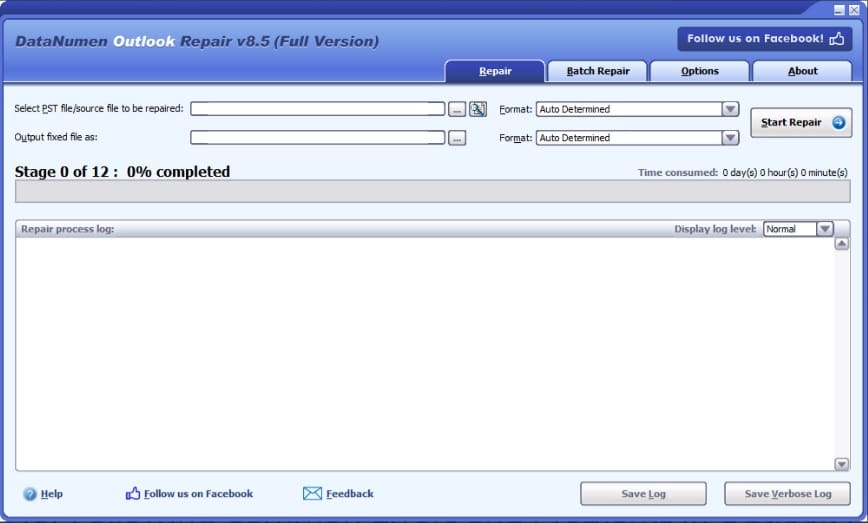
# 9。试试收件箱修复工具
偶尔,您可能希望快速修复问题,而系统中的ScanPST工具可能会为您提供一种解决方法。这个实用程序也被称为收件箱修复工具是在MS Office软件包中提供的微软支持网站提供定位它和运行工具的详细信息。但是,您必须注意,应用程序的成功率参差不齐,如果损坏的程度很广泛,应用程序可能无法工作。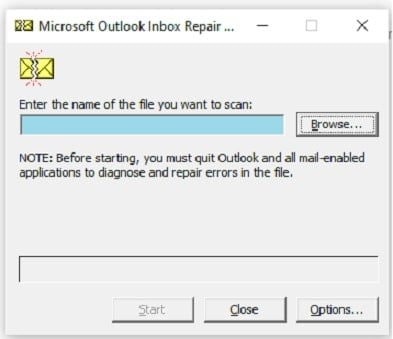
# 10。尝试Windows系统还原
有时,尽管尝试了不同的选择,但这个问题可能会继续存在。在这种情况下,你可以依靠令人敬畏的系统还原您的Windows系统中的实用程序来设置正确的事情。您所需要做的就是选择Outlook正常运行时的还原点日期,并将系统恢复到以前的状态。
# 11。用备份文件替换当前PST文件
许多Outlook用户倾向于时不时地备份他们的数据。因此,您很可能在计算机上的某个位置拥有Outlook PST数据文件的备份副本,或者可能备份在某个可移动设备中。只需获得备份的PST副本,并用它替换当前使用的Outlook PST文件。完成后,只需重新启动Outlook应用程序,检查问题是否已解决。
最终的想法
当您继续使用MS Outlook应用程序时,您迟早会遇到一个棘手的错误消息,看起来很难解决。然而,这些问题中的大多数都可以通过逐步缩小原因来解决。此外,在附近保留一个功能强大的PST恢复工具(如DataNumen Outlook Repair),以避免丢失有价值的数据是很有意义的。
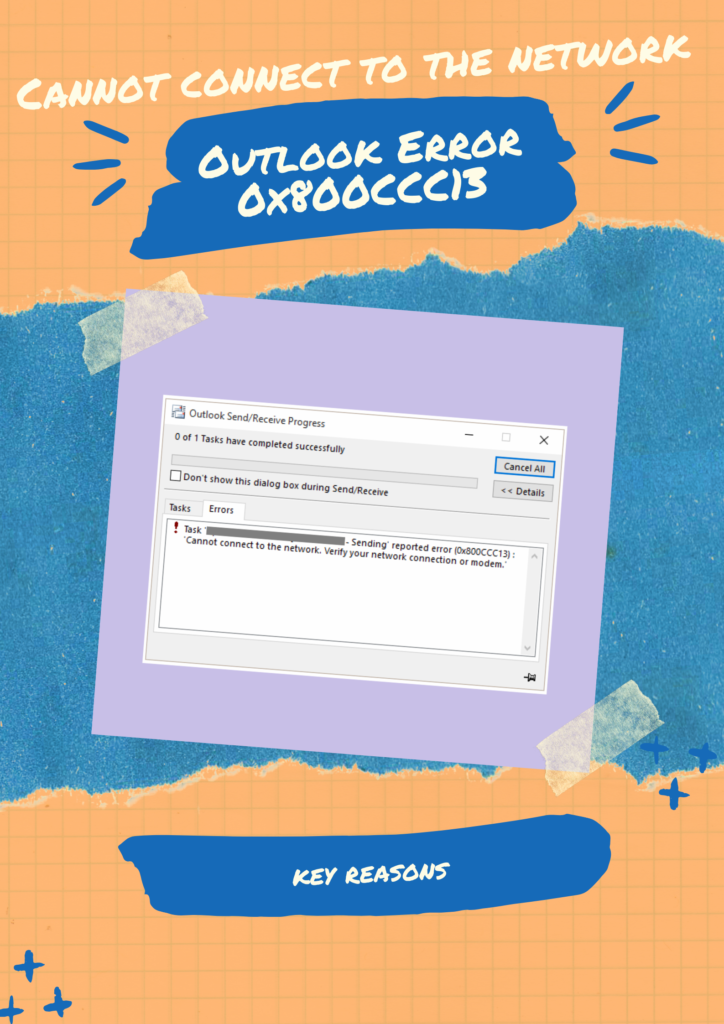
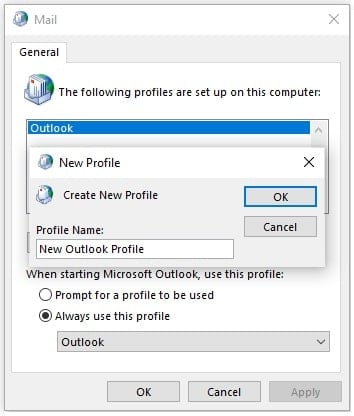
谢谢楼主分享